目录
[通过 apt-get 直接安装 JDK](#通过 apt-get 直接安装 JDK)
[1. 更新 apt 软件源](#1. 更新 apt 软件源)
[2. 检查 JDK 是否已安装](#2. 检查 JDK 是否已安装)
[3. 安装OpenJDK](#3. 安装OpenJDK)
[4. 检查 JDK 是否成功安装](#4. 检查 JDK 是否成功安装)
[5. 设置 JAVA_HOME 环境变量](#5. 设置 JAVA_HOME 环境变量)
[找到需要设置的 Java 路径](#找到需要设置的 Java 路径)
[添加 Java 安装路径](#添加 Java 安装路径)
通过 apt-get 直接安装 JDK
1. 更新 apt 软件源
bash
sudo apt update2. 检查 JDK 是否已安装
bash
java -version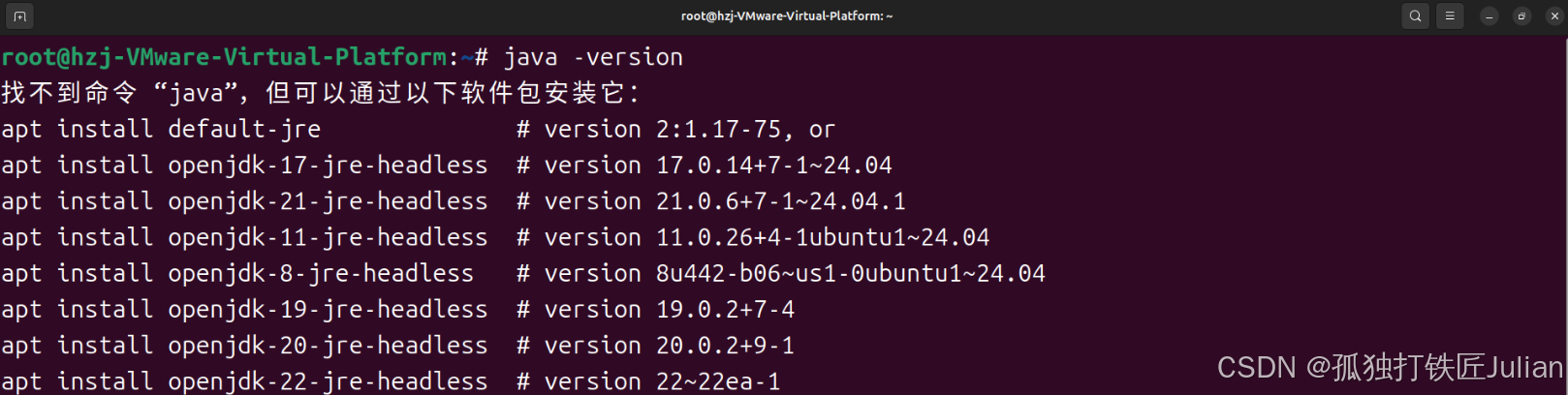
3. 安装OpenJDK
- (可选)安装默认版本的 OpenJDK
它会自动选择并安装最新的 LTS 版本(目前为 Java 21 LTS)
bash
sudo apt install default-jdk- (可选)安装默认或特定版本的 OpenJDK,若使用Hadoop则推荐安装 JDK8
bash
sudo apt install openjdk-8-jdk
sudo apt install openjdk-11-jdk
sudo apt install openjdk-17-jdk
sudo apt install openjdk-21-jdk4. 检查 JDK 是否成功安装
bash
java -version
5. 设置 JAVA_HOME 环境变量
找到需要设置的 Java 路径
bash
sudo update-alternatives --config java如果系统里安装了多个版本JDK,这个命令也可以设置系统默认使用的JDK。
0 代表系统自动默认使用的JDK,后续数字代表你可以手动选定
键入enter维持现状,输入编号就切换默认JDK。这里选择键入enter
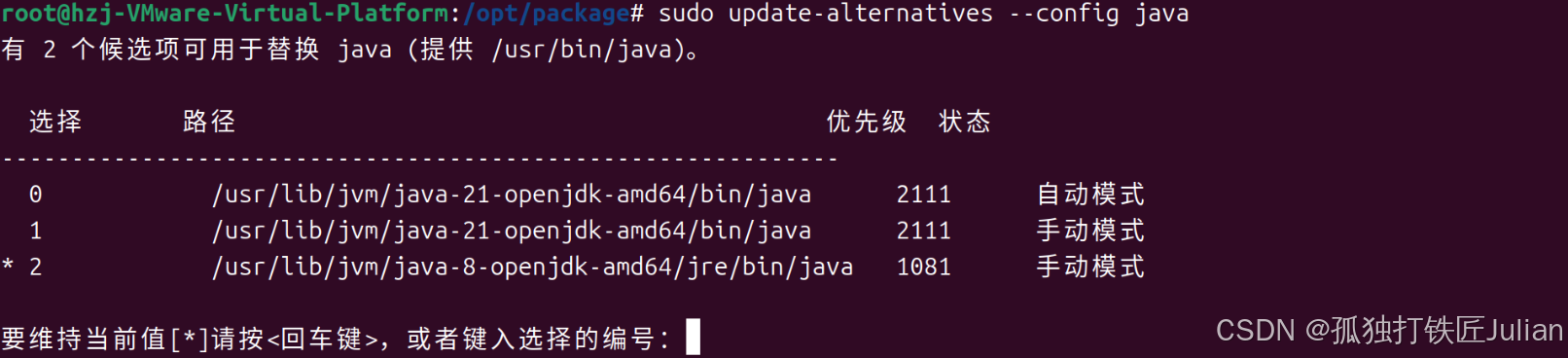
复制好JDK的路径
使用文本编辑器打开 .bashrc 文件
执行命令,使用shell来编辑,或者直接在Ubuntu桌面上操作进行编辑
bash
sudo vim ~/.bashrc
# 如果vim不可用,可使用vi,但是不好用
sudo vi ~/.bashrc
# 或者安装vim
sudo apt-get install vim添加 Java 安装路径
如果使用vim编辑文件:
- 按 e 开启编辑
- 按 i 使用插入模式
- 编辑完成后 按Esc退出编辑
- 按 :wq 保存并退出
bash
export JAVA_HOME="/usr/lib/jvm/java-8-openjdk-amd64"
export PATH=$JAVA_HOME/bin:$PATH
应用更改和验证配置
bash
source ~/.bashrc && echo $JAVA_HOME
安装完毕